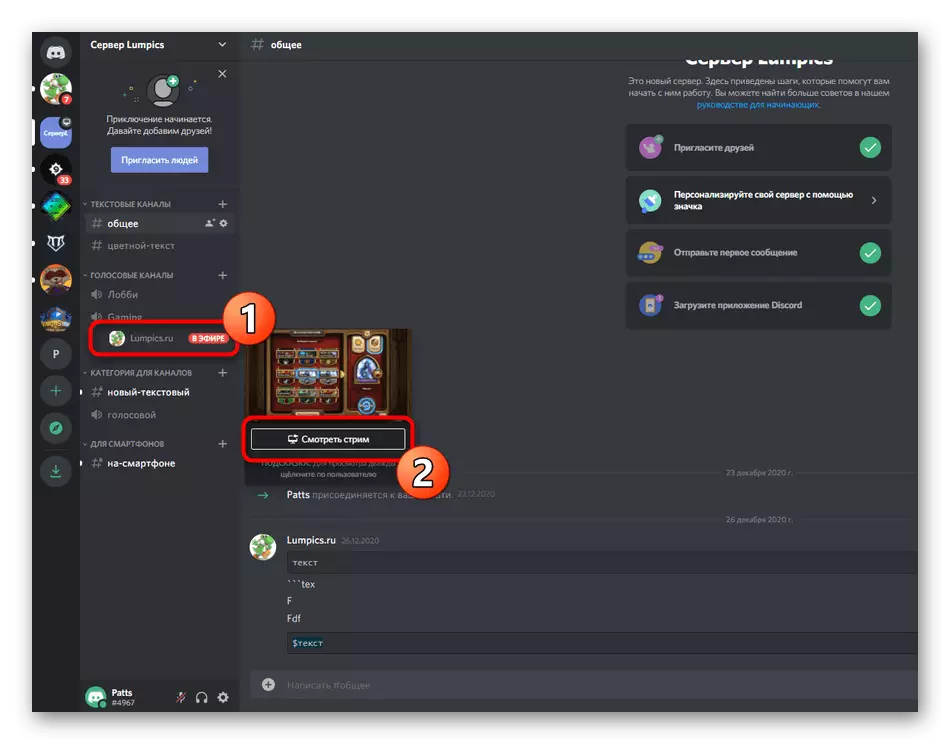След това ние ще отидем изключително за настолната версия на раздор, в която разработчиците интегрирани функцията на бързо стартиране на striming. Ако се интересувате от провеждане на предавания чрез мобилно приложение за IOS или Android устройство, прочетете друга статия на нашия сайт, където става дума за започване на демонстрация екран.
Прочетете повече: активира екранната демонстрация в раздора
Стъпка 1: Предоставяне на права за излъчване
Не всички участници в различни сървъри имат право да извършват преки предавания, т.е. потоци. Тази функция зависи от настройката за роля, която се издава от администрацията и се издава свое усмотрение. Ако сте собственик на сървъра и искам другите участници да тече поток, следвайте следните инструкции (това ще се впишат в тези ситуации, когато искате да помолите администратора да ви предостави правото да Streaming, но по някаква причина това не е така знам как настройките промяна на ролята).
- На панела с чатове, кликнете върху иконата на вашия сървър и да направи едно кликване върху името му.
- А ще се появи списък, където трябва да изберете "Settings" Сървърни.
- Отворете секцията - "роли".
- Изберете роля, за която искате да редактирате правото да извършва излъчването. Ако няма роли, можете да създадете нов.
- Провеждане на директните предавания се предлага само в гласовите канали, така че се премести в блока "Гласът на правата на канала" и активиране на "Video" елемент.
- Преди да излезете, не забравяйте да кликнете върху "Запазване на промените".
- Следваща в същото меню с настройките, кликнете върху "Участници".
- Намери потребител, който желае да зададе роля за провеждане на преки предавания, натиснете бутона с плюс, за да отворите списък на наличните състояния.
- Изберете ролята, която се редактира по-рано.




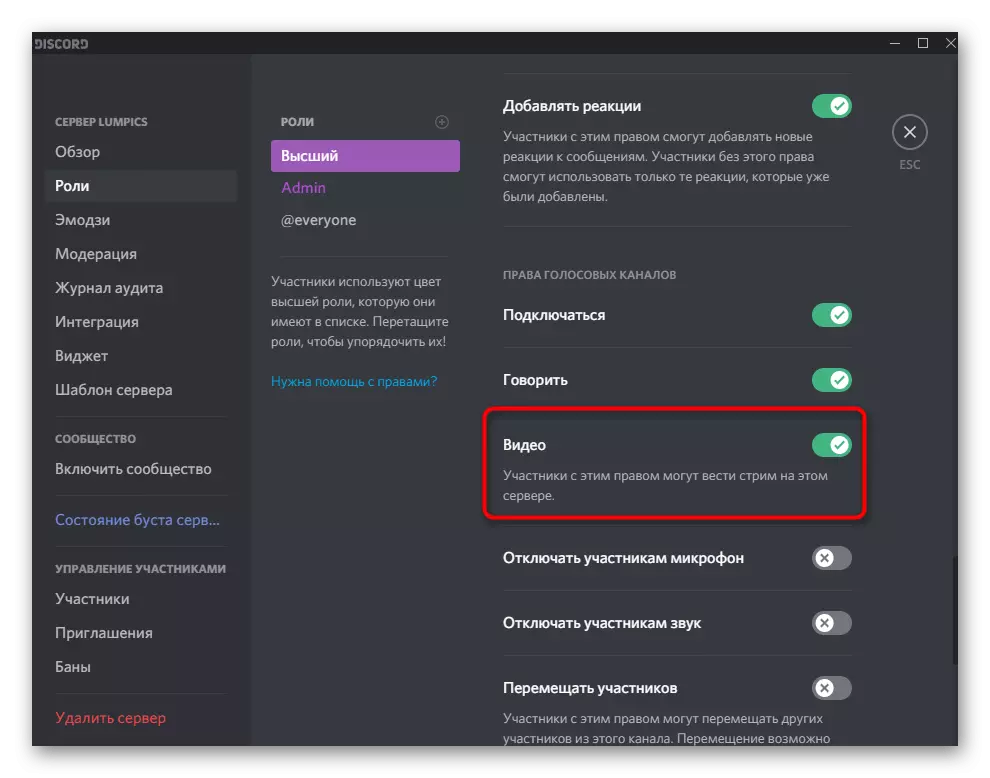
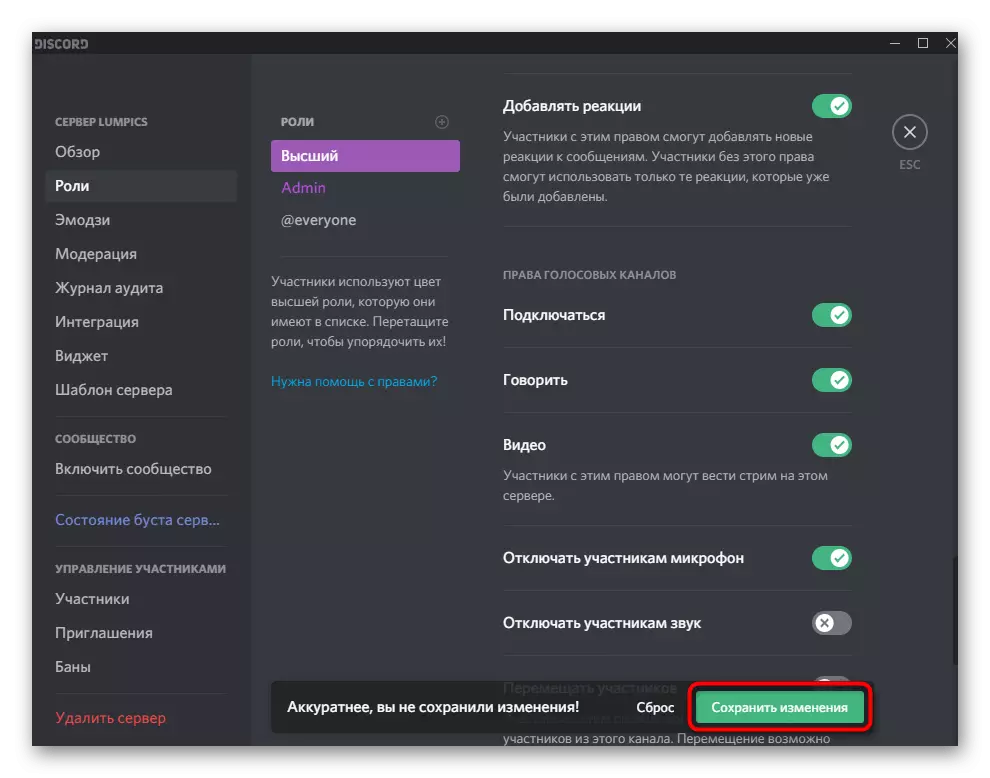
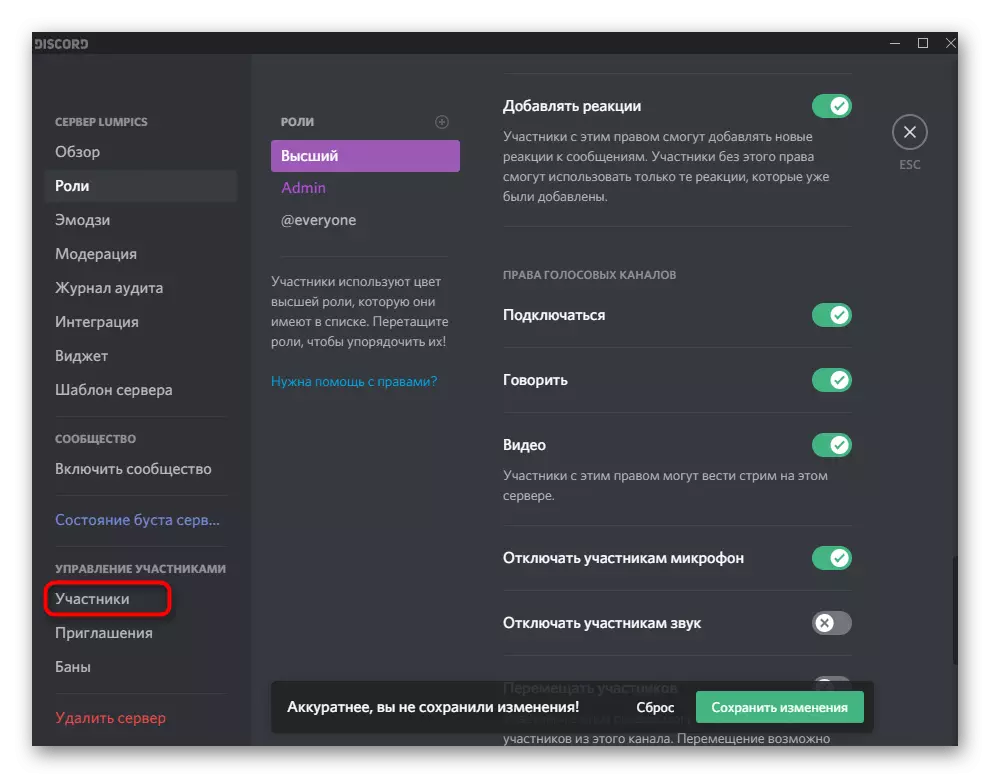
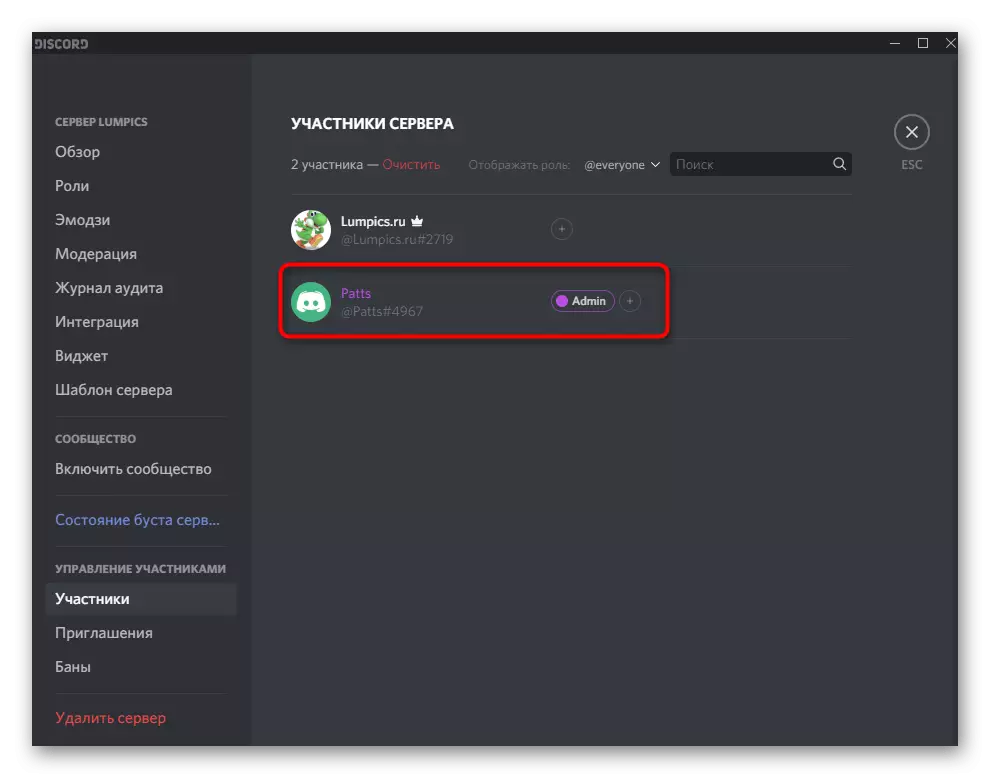

Имайте предвид, че ако сте създател на сървъра или са възложени на администраторски права, то няма смисъл да се създаде роля за себе си, тъй като вече са били издадени всички разрешителни. Що се отнася до взаимодействието с другите членове на сървъра, в този случай, всички манипулации зависят от личните ви нужди и визия за това как трябва да функционира на сървъра. Подробна информация за създаване и работа с роли ще намерите в друга статия на нашия сайт на линка по-долу.
Прочетете още: Създаване и разпространение на роли в раздора
Стъпка 2: Като се започне директно излъчване
Вече не няма настройки, така че можете веднага да отидете в началото на съдебен процес или пълен поток в раздора. Ще разгледаме най-бързият оформлението на предаването, така че за първи път стартирате самата игра, която ще демонстрира.
- След това, уведомлението, че върви играта ще се появи в началото на линията за управление на профила в програмата. Натиснете бутона с монитора да тече на живо.
- Ако все още не са се присъединили към гласовия канал на сървъра, сега ще трябва да празнуват на маркера, където предпочитат да прекарат поток.
- Скорост на кадрите и разделителна способност на екрана са избрани в зависимост от силата на вашия компютър. Тези параметри могат да бъдат променяни по всяко време, ако имате нужда. Имайте предвид, че игрите са най-добрите, за да се бори с 60 кадъра, така че картината е гладка (ако този артикул не е наличен, прочетете статията 3 от устава).
- Бързо, натиснете "на живо етер", като по този начин работи нишка.
- Превключи на играта и чрез наслагване се уверите, че излъчването е смешен. Там също ще бъдат показани всички публиката гледане на живо в момента.
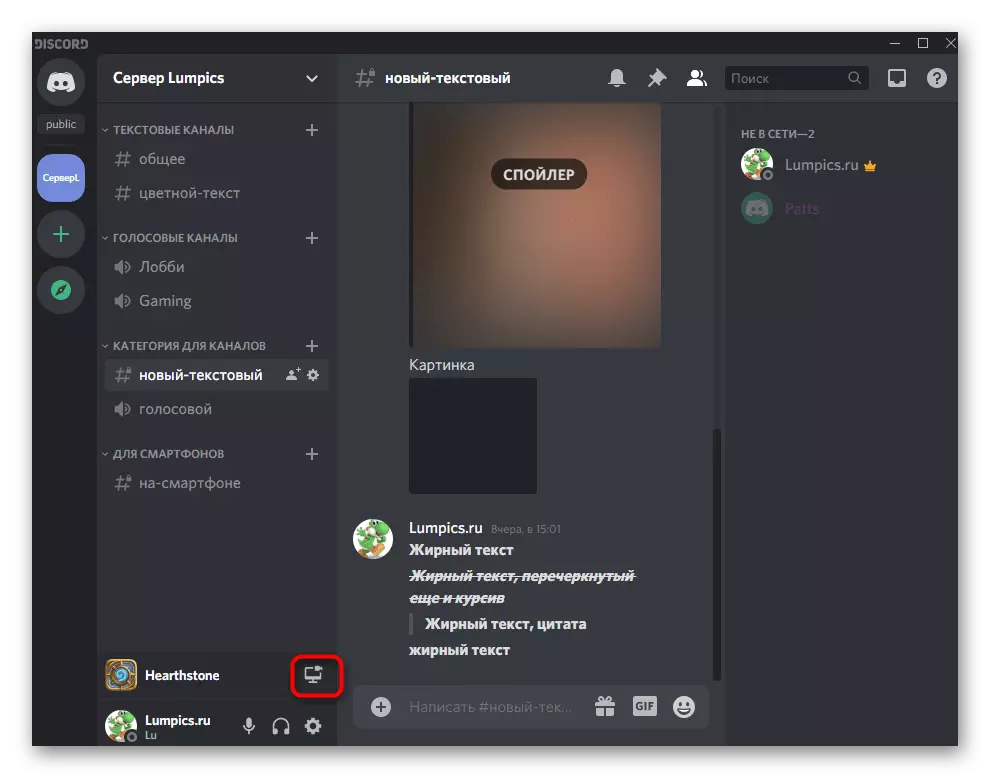


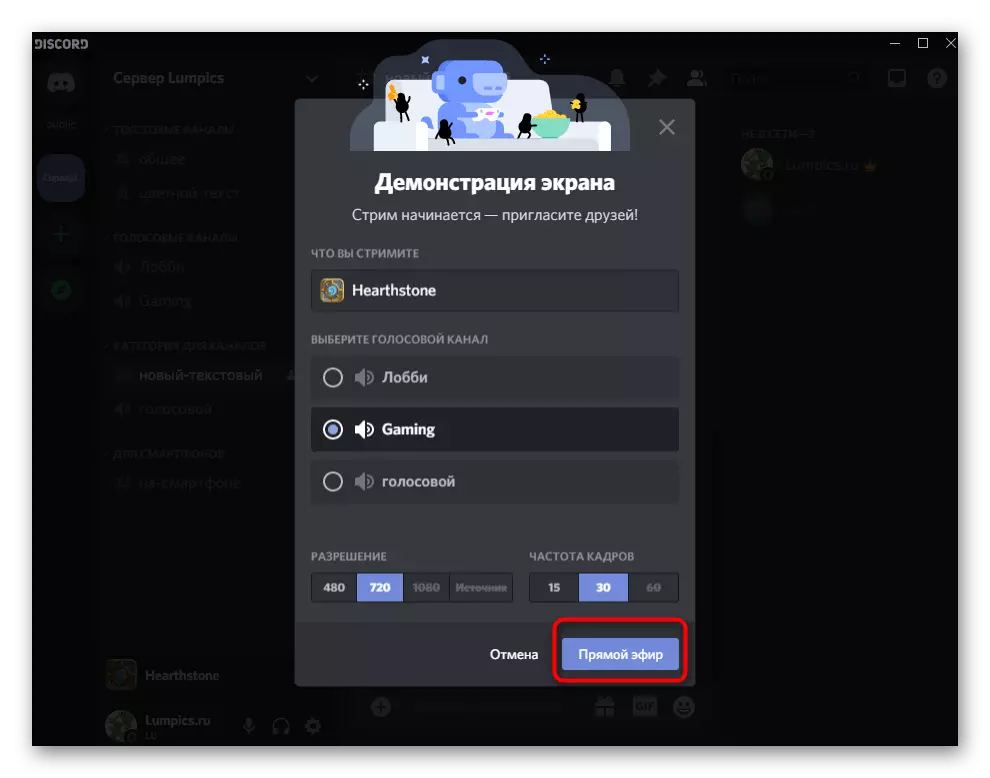

Потребителите, които разглеждат предаването ще виждат винаги прозореца на играта, дори когато ти се обадя на браузъра или една и съща цифра. Ако желаете, всеки получава в плен, четете статиите за демонстрация на екрана, което говорихме в началото на статията.
Стъпка 3: Променете поток
Накратко сделка с колко бързо да промените параметрите на striming, превключете на прозореца или даде възможност на уеб камера, ако това е необходимо. Това се прави, без предварителното приключване на текущия поток, както и всички настройки влизат в сила веднага.
- Назад към гласовия разговор, където ще видите малък прозорец с предварителен преглед на собствения си излъчване.
- Когато натиснете бутона с камерата, уеб камера се активира или изключен. Съответно, можете да го управлявате по всяко време.
- Кликнете върху иконата на зъбно колело, за да отворите параметри директното движение на разположение за промяна.
- Там може да се промени качеството на превода, уточни нов прозорец за улавяне или напълно завършена поток.
- Ако кликнете върху "Редактиране на Windows", можете да укажете целия работен плот или всяка друга програма, която искате да заснемете.

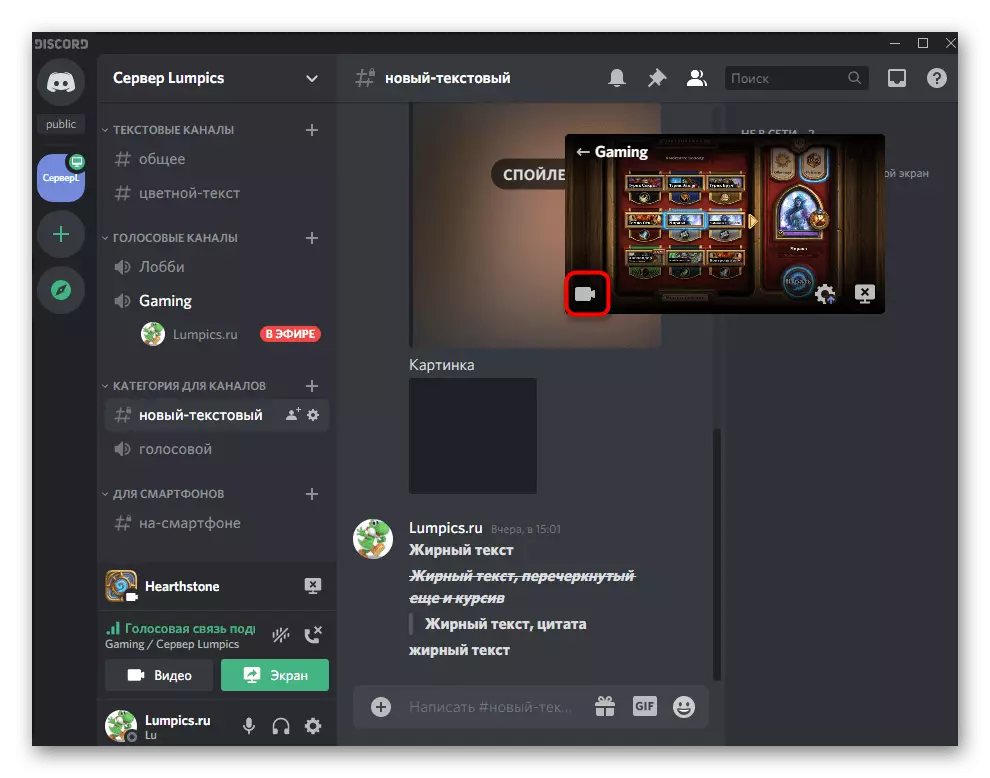



Преглед на излъчване от други потребители
И накрая, ние показваме пример за това как предаването се гледа от други потребители. Необходимо е, че сте разбрали, че те виждам на екрана си и как те се присъединят към текущия поток.
- Когато отворите сървъра, на който можете стартира на живо, потребителят види надписа "в ефир". Ако тя има достъп до гласова канал, той ще се свърже с него и да отидете на оглед.
- Зрителят се отваря видеото на цял екран или в компактен формат, след което започва да преглежда залавянето на текущия прозорец, било то игра или друга програма.
- Ще бъдете уведомени, че зрителите се появи на улицата, тъй като техните прякори се появяват в Overlee (Overlay самата не се вижда в предаването). Ако обратната Ник има икона на око, това означава, че той е вече гледа предаването, а не просто се присъедини към този канал.